
Xilisoft iPod Mate(iPod管理工具)
v5.0.1.1205 官方版- 软件大小:103.0 MB
- 更新日期:2020-07-11 09:44
- 软件语言:简体中文
- 软件类别:手机工具
- 软件授权:免费版
- 软件官网:待审核
- 适用平台:WinXP, Win7, Win8, Win10, WinAll
- 软件厂商:

软件介绍 人气软件 下载地址
Xilisoft iPod Mate是一款功能强大的iPod套件,软件提供了DVD to iPod Converter、iPod Video Converter和iPod Manager三个组件,可分别用于DVD转iPod、iPod视频转换、iPod管理,其具备了简单直观的操作界面,选择对应的组件后,即可进入相应的操作界面,布局简单明了,任何类型的用户都能轻松使用,值得一提的是,在进行iPod管理时,您可执行将iPod文件传输到电脑、将电脑文件传输到iPod、将iPod文件传输到iTunes等多种操作,以全面满足使用需求。
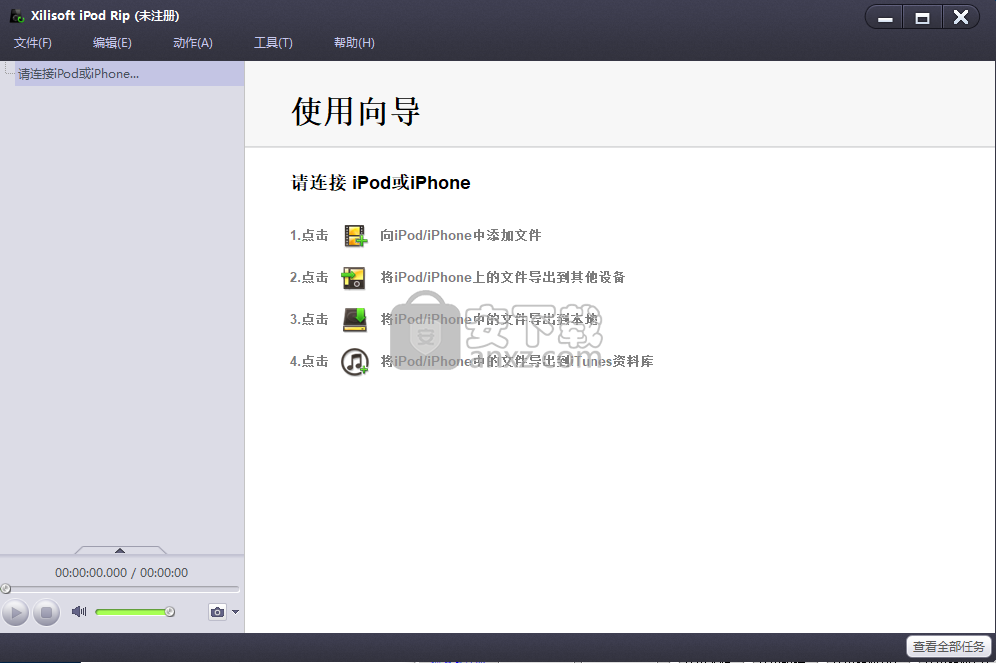
软件功能
iPod / iPhone翻录和复制软件:
将歌曲和视频从iPod复制到本地磁盘;无论是否安装iTunes,都可以将本地文件传输到iPod,您也可以将iPod音频和视频导入iTunes。有了它,还可以通过拖放在iPod和iPhone之间传输文件,在iPhone和PC之间复制音乐和视频,以及将文件从iPhone导入iTunes。
DVD转iPod软件:
将DVD转换为iPod MP4(MPEG-4)和MP3,AAC,M4A音频格式;将DVD放在iPod和iPhone上进行播放。
iPod Video Converter软件:
将所有流行的视频和音频格式转换为iPod电影和音乐格式,包括MPEG4,MP4,MP3,AAC,M4A等。
支持所有iPod类型:
视频iPod,iPod Nano,iPod Mini,iPod 4G,iPod Nano 3,iPod Classic,iPod Touch。
高速翻录:
即使没有iTunes,也可以高速翻录和转换所有DVD /视频文件并管理iPod。
创建和编辑播放列表:
通过专业设置,iPod Rip使您可以随意创建和编辑iPod播放列表。
多个iPod管理:
拥有Video iPod和iPod Nano?同时使用Xilisoft iPod Rip管理它们,此外,您还可以通过拖放操作在多个iPod之间复制和传输音乐和视频。
支持批量转换:
iPod Video Converter和DVD至iPod Converter支持多种帧速率和多线程。
转换任何片段:
iPod Video Converter和DVD到iPod Converter可以通过随意选择起点和持续时间来将DVD电影和视频文件转换为多个剪辑。
软件特色
Xilisoft iPod Mate是一个软件套件,包含用于iPod转换的三个独立程序,即DVD to iPod Converter,iPod Video Converter和iPod Manager。
所有应用程序都带有用户友好的界面。您可以使用文件浏览器或“拖放”方法导入视频。允许批量转换。
因此,一旦设置了输出目录和目标路径,就可以继续进行编码过程。
但是,当涉及到大小,质量,帧速率,宽高比,缩放,编码模式,采样率,比特率,通道,音量等时,您也可以修改音频和视频参数。
此外,您可以在内置媒体播放器中预览剪辑并拍摄快照,通过标记开始和结束时间来修剪视频,选择要处理的单个DVD章节,设置任务后操作(例如退出程序,关闭计算机),启用在低优先级或正常优先级下在后台运行的工具,选择CPU内核等。
这些应用程序在相当大的系统资源上运行,带有针对新手的简短帮助文件,快速完成任务并设法在输出视频中保持很好的图像和声音质量。
安装方法
1、双击安装程序进入Xilisoft iPod Mate语言选择界面,选择【Chinese(simplified)】的简体中文医院。
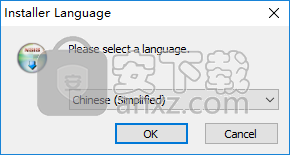
2、阅读许可证协议,点击【我接受】进入下一步的安装。
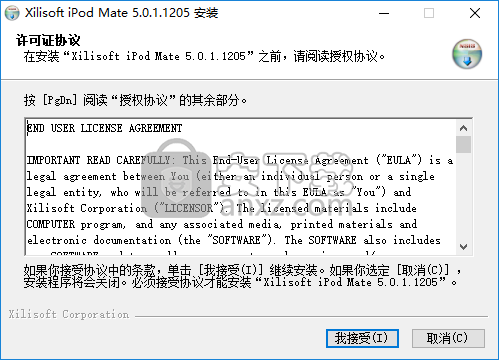
3、选择组件,用户可以选择默认的三个组件。
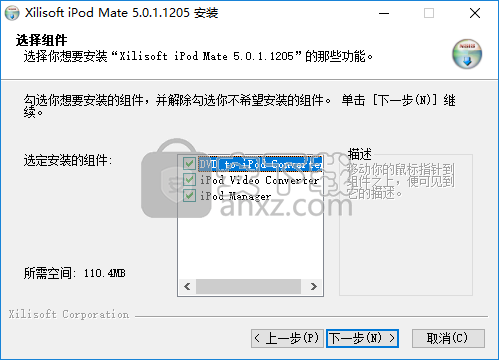
4、选择安装位置,用户可以选择默认的C:\Program Files (x86)\Xilisoft\iPod Mate,然后点击【安装】。
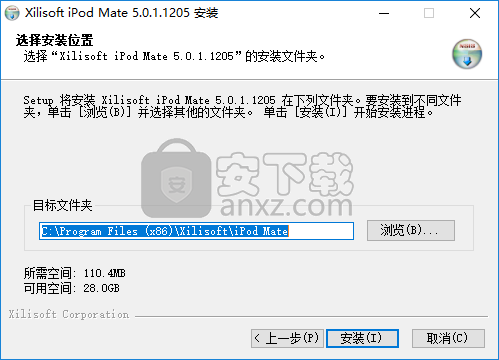
5、弹出Xilisoft iPod Mate安装成功提示,点击【完成】结束安装。

使用说明
翻录DVD电影并将其传输到iPad / iPod / iPhone
该程序可通过翻录DVD并将其传输到iPad / iPod / iPhone,将您喜欢的DVD电影放入iPad / iPod / iPhone。
运行程序,然后通过USB电缆将iPad / iPod / iPhone连接到PC。该程序将立即检测到连接的设备,并在左侧目录树中显示设备节点及其音乐,电影,照片,书籍和播放列表。
提示:将iPad / iPod / iPhone连接到PC之前,请先关闭iTunes。
从左侧目录树中选择“翻录DVD / CD”节点,插入要导入的DVD光盘,然后单击“打开DVD”下拉按钮以加载插入的DVD光盘。加载后,所有DVD标题将显示在正确的文件列表中。
提示:
(1)除了DVD光盘,您还可以从“打开DVD”下拉列表中加载ISO / IFO文件和DVD / CD文件夹。
(2)在右侧的文件列表中,右键单击所需的DVD标题,从右键单击菜单中选择“打开”选项,以在主窗口左下角的内置播放器中对其进行预览。单击“显示播放器”可以将小窗口调整为更大的尺寸。
(3)您也可以同时加载多张DVD / CD /音频CD,并在文件列表中查看所有这些DVD / CD /音频CD。
在文件列表中检查要传输的DVD标题,然后单击“将文件复制到设备”按钮以开始复制。
提示:如果同时连接多个设备,则在单击“将文件复制到设备”按钮后,将弹出“选择复制目标”对话框,要求您选择所需的目标设备。
将文件从PC复制到iPad / iPod / iPhone
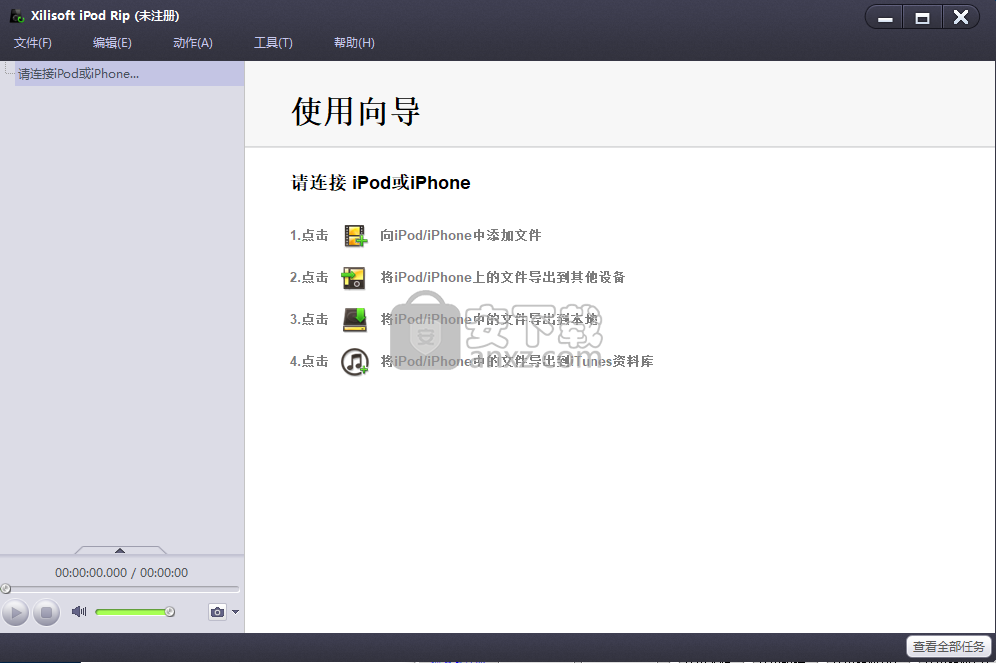
该程序可帮助您将电影,音乐,书籍和照片从本地文件夹复制到iPad / iPod / iPhone,而不会覆盖原始的iPad / iPod / iPhone文件。
运行程序,然后通过USB电缆连接iPad / iPod / iPhone。该程序将立即检测到连接的设备,并在左侧目录树中显示设备节点及其音乐,电影,照片,书籍和播放列表。
提示:将iPad / iPod / iPhone连接到PC之前,请先关闭iTunes。
在左目录树中,选择要将文件导入到的目标设备文件列表。然后单击“将文件添加到设备”下拉按钮,选择“将文件添加到列表...”选项,在出现的对话框中选择要添加的文件,然后将其加载到设备中。
提示:
(1)如果要添加包含所有所需文件的文件夹,请单击“将文件添加到设备”下拉按钮,选择“将文件夹添加到列表...”选项,然后将所需的文件夹加载到设备上。
(2)该程序允许您通过拖放来传输文件。您可以将文件直接从本地拖放到程序中以将其导入。
将iPad / iPod / iPhone文件备份到本地
该程序可帮助您将iPad / iPod / iPhone音乐,电影,书籍和照片传输到PC进行备份。
运行程序,然后通过USB电缆将iPad / iPod / iPhone连接到PC。 该程序将立即检测到连接的设备,并在左侧目录树中显示设备节点及其音乐,电影,照片,书籍和播放列表。
提示:将设备连接到PC之前,请先关闭iTunes。
在左目录树中,选择要将文件备份到本地的源文件列表。 所选文件列表中的所有文件将立即显示在右侧列表中。
在右侧的文件列表中检查所需的文件,单击文件列表底部的“将文件复制到计算机”按钮,然后在出现的对话框中找到目标文件夹,然后开始导出。
将iPad / iPod / iPhone文件传输到iTunes
此程序允许您将iPad / iPod / iPhone音乐,电影和书籍传输到iTunes进行备份。
运行程序,然后通过USB电缆将iPad / iPod / iPhone连接到PC。 该程序将立即检测到连接的设备,并在左侧目录树中显示设备节点及其音乐,电影,照片,书籍和播放列表。
提示:将iPad / iPod / iPhone连接到PC之前,请先关闭iTunes。
在左目录树中,选择要从中将文件传输到iTunes的源音乐,电影和书籍列表。 所选列表中的所有文件将立即显示在右侧的文件列表中。
在右侧的文件列表中检查所需的文件,单击文件列表底部的“将文件复制到iTunes”按钮以开始传输。
制作iPhone铃声
该软件可以转换几乎所有主流视频/音频格式,包括AVI,MPEG,WMV,DivX,MP4,H.264 / AVC,AVCHD,MKV,RM,MOV,XviD,3GP,WMA,WAV,RA,M4A,MP3 M4R iPhone铃声,如果需要,可以将转换后的铃声直接转换为iPhone,而无需iTunes。
运行程序,然后通过USB电缆将iPhone连接到PC。该程序将立即检测到连接的设备,并在左侧目录树中显示设备节点的音乐,电影,照片,书籍和播放列表。
提示:将iPad连接到PC之前,请先关闭iTunes。
从左侧目录树中选择“制作iPhone铃声”节点,然后从下拉菜单中单击“将文件添加到列表”下拉按钮以加载视频/音频文件或文件夹。
在文件列表中选择一个文件,然后单击“播放”按钮以听音乐,然后再创建铃声并找到要使用的部分。单击设置起点按钮以设置播放中的起点。当文件跳到所需的终点时,单击“设置终点”按钮以获取要传输的音乐剪辑。
人气软件
-

iMyFone iBypasser(iCloud激活锁绕过工具) 1.46 MB
/英文 -

猎人维修大师 791 MB
/简体中文 -

Windows Mobile 6 中文版模拟器 For PC 40.00 MB
/简体中文 -

eshare for windows(无线同屏软件) 13.6 MB
/简体中文 -

摩托罗拉手机JAVA程序模拟器 10.00 MB
/简体中文 -

PassFab Activation Unlocker(苹果激活锁解锁软件) 27.4 MB
/简体中文 -

Samsung USB Driver(三星手机USB驱动程序) 35.95 MB
/英文 -

MIUI+(小米多屏协同互动) 177 MB
/简体中文 -

Microsoft ActiveSync 6.1 简体中文版 3.45 MB
/简体中文 -

EaseUS MobiMover(IOS数据传输工具) 104 MB
/简体中文


 应用宝 1.0.47276.0
应用宝 1.0.47276.0  爱思助手电脑版 8.30
爱思助手电脑版 8.30  沙漏验机(苹果手机验机) 7.4.1
沙漏验机(苹果手机验机) 7.4.1  双子星云手机 5.8.2.0
双子星云手机 5.8.2.0  华为手机套件(HiSuite) v14.0.0.300
华为手机套件(HiSuite) v14.0.0.300  Anlink(电脑操控手机软件) 3.10
Anlink(电脑操控手机软件) 3.10 







